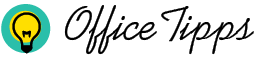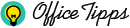Auch wenn Powerpoint nicht als Video-Tool vermarktet wird und es viele Video-Tools, Apps und Plattformen gibt, können Sie Ihre Präsentation mit jemandem teilen, der Powerpoint nicht auf seinem Computer installiert hat.
So kommen Sie schnell und einfache zu Ihren Powerpoint Video.
Wenn Ihre Präsentation mit automatischen Timings, Übergängen und Animationen versehen ist, öffnen Sie Ihre Powerpoint-Präsentation. Klicken Sie auf “Datei”, wählen Sie “Speichern” unter und wählen Sie im Dropdown-Menü MPEG-4 Video (*.mp4).
Verwenden Sie die Option “Exportieren.
Um Ihre Powerpoint Präsentation in ein Video zu konvertieren, klicken Sie auf “Datei”, wählen “Exportieren” und klicken auf “Video”. Es gibt mehrere Optionen, mit der Sie die Video Qualität auswählen können. Je höher die Video Qualität, desto größer die Video Datei. Verwendung findet in der Regel Full HD (1080p), sollten Sie eine langsame Internet-Upload-Geschwindigkeit haben, wird auch HD (720p) ein gutes HD-Video erzeugen.
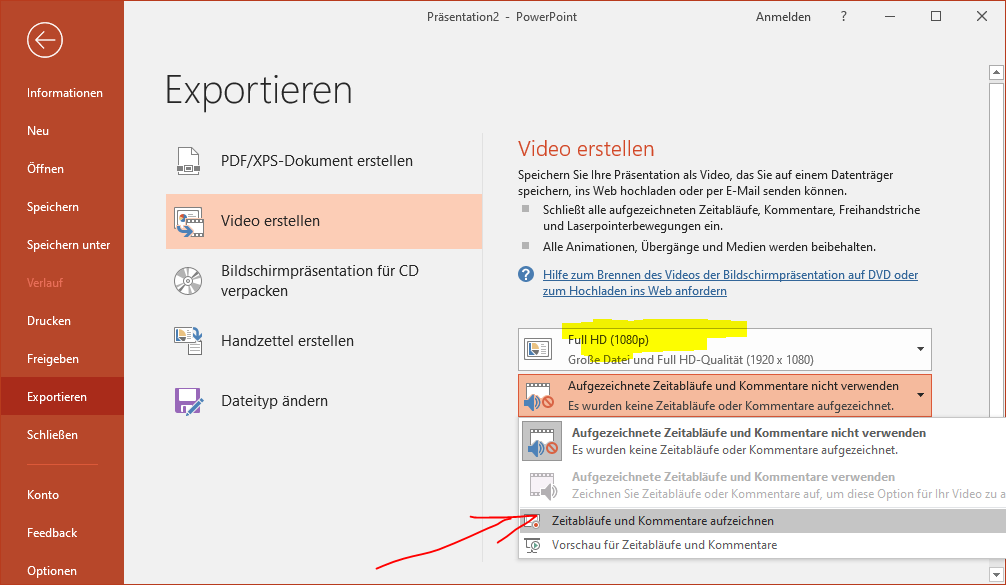
Wählen Sie die aufgezeichneten Zeitabläufe.
Wenn Sie die Option “Aufgezeichnete Zeitenablaufe und Kommentare nicht verwenden” wählen, wird jedes Dia für die gleiche Zeitspanne gezeigt. Wenn Sie diese Option verwenden, können Sie die Anzahl der Sekunden auswählen, die jede Seite verbleiben soll, bevor Sie zur nächsten Seite wechseln. Bestimmen Sie den Ort, an dem Sie Ihr Video speichern möchten, und spielen Sie es ab. Das Powerpoint Video wird in Ihrem Standard-Videoplayer oder Ihrer Standard-App geöffnet. Die Dias werden so lange abgespielt, wie Sie das oben eingestellt haben. Damit erleichtern Sie u.a. Ihren Zuschauern das Lesen von Folien mit längerem Text.
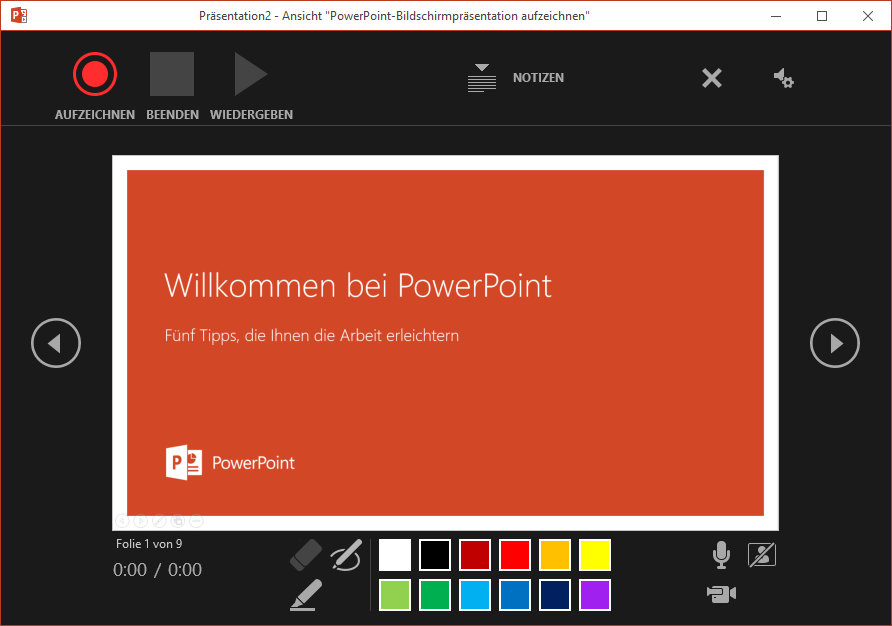
Um Ihr Voiceover zu starten, klicken Sie auf die rote Aufnahmetaste. Powerpoint gibt Ihnen ein paar Sekunden Zeit, sich vorzubereiten, während es 3, 2, 1 herunterzählt. Während Sie Ihre Stimme aufzeichnen, zeichnet Ihr Powerpoint auch die Zeitangaben auf. Die Zeit, die Sie auf jeder Folie verbringen, bevor Sie zur nächsten Folie wechseln, bestimmt das Timing. Klicken Sie auf Video erstellen und speichern Sie es auf Ihrem Computer. Jede Folie in Ihrem Video dauert nun so lange, wie Sie bei der Aufnahme für das Sprechen darüber gebraucht haben.
Es gibt mehrere Spezialeffekte, die Sie in Powerpoint einfügen können. Mit etwas Übung werden Sie in der Lage sein, eine ansprechende Präsentation mit automatischen Animationen und Übergangszeiten zu erstellen.